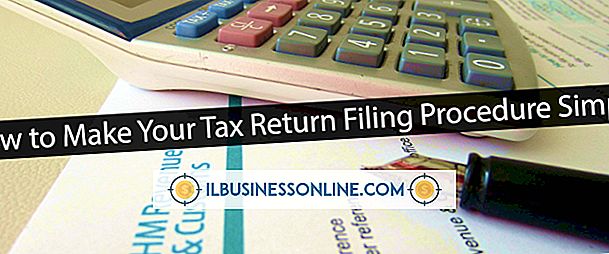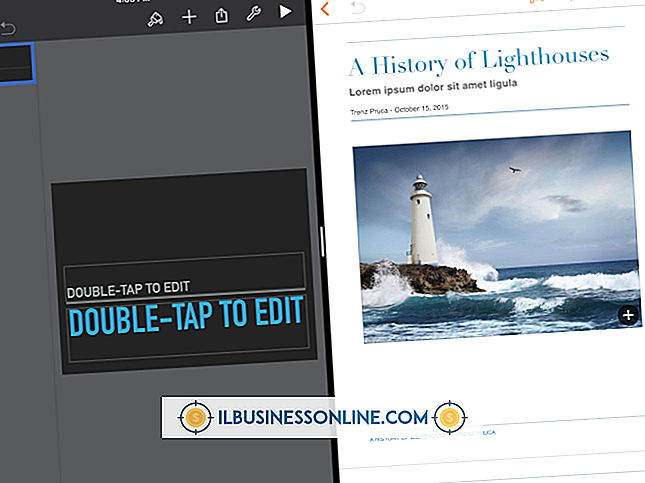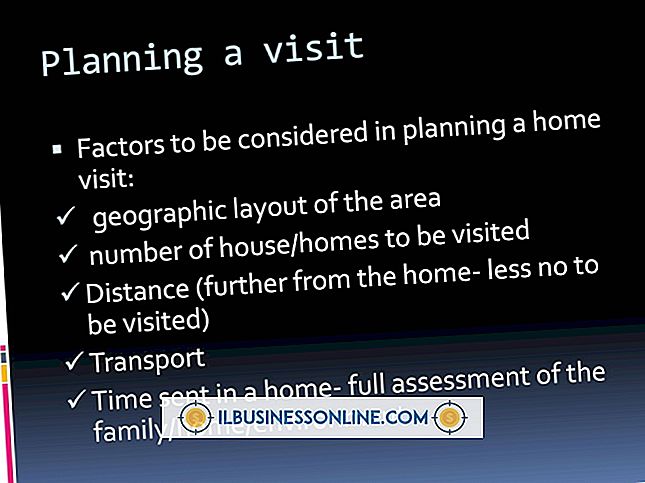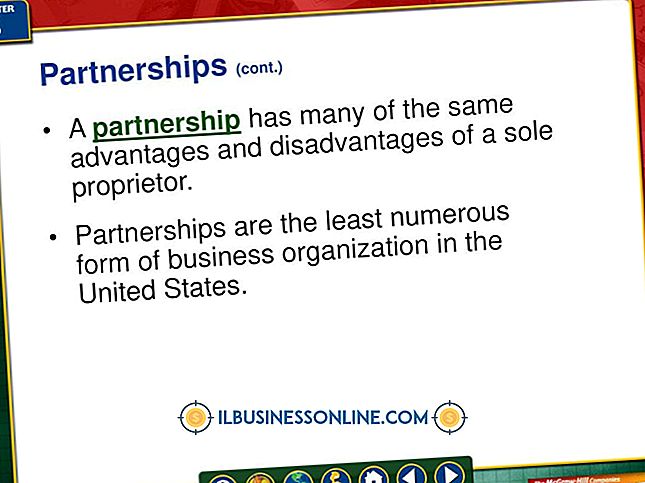मेरे कंप्यूटर की डाउनलोड स्पीड कैसे पाएं

आप नेटवर्क और इंटरनेट सेवा प्रदाता के परीक्षण द्वारा कंप्यूटर की अधिकतम डाउनलोड गति निर्धारित कर सकते हैं। कंप्यूटर की अधिकतम डाउनलोड गति डेटा ट्रांसफर प्रक्रिया के सबसे धीमे प्रदर्शन वाले भाग द्वारा निर्धारित की जाती है। एक तेज़, बेहतर प्रदर्शन करने वाला कंप्यूटर आमतौर पर डाउनलोड गति में सुधार नहीं करेगा, क्योंकि नेटवर्क और इंटरनेट कनेक्शन इसके लिए पर्याप्त तेज़ नहीं है।
डेटा बाधाओं के बारे में
कंप्यूटर का नेटवर्क एडॉप्टर अंततः अधिकतम संभावित डाउनलोड गति निर्धारित करता है, लेकिन नेटवर्क और आईएसपी एडेप्टर की तुलना में धीमी होने पर डाउनलोड अड़चन पैदा करते हैं। उदाहरण के लिए, एक कंप्यूटर में 1000Mbps पर डेटा डाउनलोड करने के लिए हार्डवेयर और नेटवर्क क्षमता हो सकती है, लेकिन यह ISP द्वारा 50Mbps डाउनलोड स्पीड तक सीमित है। डाउनलोड गति का परीक्षण करते समय, पहले आईएसपी गति परीक्षण चलाएं और नेटवर्क कनेक्शन की गति की जांच करें। आप नेटवर्क में टोंटी समस्याओं की पहचान करने के लिए एक नेटवर्क प्रदर्शन परीक्षण चलाने का विकल्प चुन सकते हैं जो डाउनलोड गति को नकारात्मक रूप से प्रभावित कर रहे हैं।
Speedtest.net के साथ अपने ISP का परीक्षण करें
Ookla की Speedtest.net वेबसाइट आपके कंप्यूटर के इंटरनेट कनेक्शन की गति का परीक्षण कर सकती है और आपको डिवाइस की अधिकतम डाउनलोड और अपलोड गति बता सकती है। परीक्षण को किसी भी सॉफ़्टवेयर को स्थापित करने की आवश्यकता नहीं है; आपको बस एक वेब ब्राउज़र में साइट को लोड करने की आवश्यकता है और "शुरुआती परीक्षण" पर क्लिक करें। Ookla के परिणाम केवल विशिष्ट इंटरनेट कनेक्शन पर कंप्यूटर की डाउनलोड गति को दर्शाते हैं। यदि कोई अलग सेवा या किसी अन्य स्थान से जुड़ा है, तो कंप्यूटर अलग-अलग प्रदर्शन करेगा।
नेटवर्क कनेक्शन की गति की पहचान करना
विंडोज नेटवर्क कनेक्शन स्थिति मेनू के तहत नेटवर्क की कनेक्शन गति की पहचान करता है। मेनू वायर्ड और वायरलेस कनेक्शन के लिए नेटवर्क कनेक्शन की गति की पहचान करता है; हालाँकि यह वास्तविक विश्व प्रदर्शन को मापता नहीं है। कनेक्शन की गति अधिकतम संभव डाउनलोड गति है जो कंप्यूटर सही परिस्थितियों में सक्षम है। आप टास्कबार वाई-फाई या ईथरनेट आइकन पर राइट-क्लिक करके, "ओपन नेटवर्क और शेयरिंग सेंटर" का चयन करके और "कनेक्शन" के बगल में वर्तमान में सक्रिय नेटवर्क पर क्लिक करके नेटवर्क कनेक्शन की स्थिति तक पहुंच सकते हैं। विंडो एमबीपीएस में "स्पीड" पदनाम के बगल में कनेक्शन की गति को सूचीबद्ध करेगी।
मापने नेटवर्क प्रदर्शन
नेटवर्क प्रदर्शन कंप्यूटर और मॉडेम के बीच डाउनलोड गति को मापता है, साथ ही एक ही नेटवर्क पर कंप्यूटर के बीच। आप नेटवर्क प्रदर्शन परीक्षण ऐप या प्रोग्राम के साथ नेटवर्क पर कंप्यूटर के लिए अधिकतम डाउनलोड या डेटा ट्रांसफर गति को माप सकते हैं। एक कंप्यूटर से एक कंप्यूटर पर एक ही नेटवर्क का डाउनलोड आसानी से इंटरनेट डाउनलोड स्पीड को टॉप कर सकता है। हालाँकि, यदि इंटरनेट कनेक्शन नेटवर्क से अधिक तेज़ है, तो नेटवर्क डाउनलोड गति को धीमा कर देगा। आप विंडोज 8 उपकरणों के लिए नेटवर्क स्पीड टेस्ट ऐप चलाकर नेटवर्क और इंटरनेट के प्रदर्शन को माप सकते हैं। आप लैन-स्पीड टेस्ट या नेटमीटर जैसे तृतीय-पक्ष कार्यक्रमों के साथ नेटवर्क प्रदर्शन परीक्षण भी चला सकते हैं। सभी तीन गति परीक्षण कार्यक्रमों में सामान्य नेटवर्क प्रदर्शन परीक्षण चलाने और डाउनलोड गति परिणाम (संसाधन में लिंक) के लिए सीधे-आगे इंटरफेस हैं।
संस्करण अस्वीकरण
इस आलेख में दी गई जानकारी विंडोज 8 पर लागू होती है। यह अन्य संस्करणों या उत्पादों के साथ थोड़ा या काफी भिन्न हो सकती है।